15 moduri de a evita hassles și a economisi timp folosind iPhone
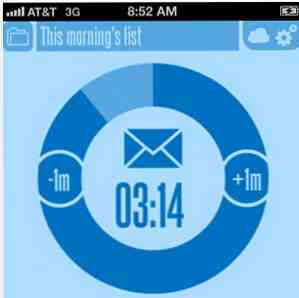
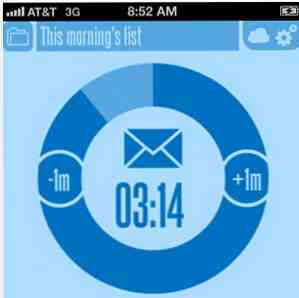 În opinia mea umilă, tehnologia ar trebui să ne salveze timpul și să facem ca lucrurile să devină mai eficiente, dar în mod constant se întâlnesc cu oameni care nu folosesc instrumentele și trăsăturile, de exemplu iPhone-ul, care ar putea reduce timpul și complica ia pentru a îndeplini sarcini sau rutine zilnice. De fapt, scuza pe care o dau pentru cumpărarea unui iPhone este că este un producător de bani pentru mine. De fapt mă economisesc timp și, astfel, bani.
În opinia mea umilă, tehnologia ar trebui să ne salveze timpul și să facem ca lucrurile să devină mai eficiente, dar în mod constant se întâlnesc cu oameni care nu folosesc instrumentele și trăsăturile, de exemplu iPhone-ul, care ar putea reduce timpul și complica ia pentru a îndeplini sarcini sau rutine zilnice. De fapt, scuza pe care o dau pentru cumpărarea unui iPhone este că este un producător de bani pentru mine. De fapt mă economisesc timp și, astfel, bani.
Mai jos sunt câteva instrumente, caracteristici și aplicații pe care le folosesc pentru a economisi timp sau pentru a face treburi de rutină. Această listă este destinată utilizatorilor non-power ai utilizatorilor iPhone care încă nu au setat alarme pe iPhone, nu știu cum să folosească dicta vocală încorporată sau să facă o listă de mementouri. Pentru utilizatorii experimentați ai iPhone-ului, sper că veți împărtăși cu noi aplicațiile și ideile dvs. utile pentru a economisi timp.
Setați cronometre multiple
Utilizați aplicația Ceas pentru a seta mai multe alarme pentru activități zilnice sensibile aproape de fiecare dată pe care trebuie să le efectuați. Trebuie să părăsiți casa cu un timp exact pentru a ajunge la locul de muncă sau pentru a vă lăsa copiii la școală? Setați o alarmă pentru asta. Alarmele pot fi etichetate și dezactivate și activate atunci când aveți nevoie de ele.

Păstrați o listă de comenzi pentru restaurante
În mod obișnuit, produsele alimentare de la un restaurant pe care îl comandați pentru familia dvs. nu se modifică de la o săptămână la alta, de ce să nu păstrați o listă standard a acestor articole în aplicația Notes din iPhone. Lista dvs. poate fi ușor copiată, trimisă prin e-mail sau imprimată pentru alți membri ai familiei pentru a face comenzi.

De asemenea, dacă vă duceți la un restaurant pentru prima dată și vă comandați o masă pe care doriți să o faceți, fie să faceți o fotografie cu iPhone-ul dvs. și să o salvați într-o aplicație de note de asistență (aplicația Notes încorporată nu vă permite să adăugați fotografii ) sau utilizați aplicația Evernote elegantă pentru produse alimentare (gratuit) pentru a păstra o listă de imagini ale meselor preferate.
Menținerea unei aplicații pentru rețete
Pe de altă parte, dacă tu și familia ta mergi să mănânci prea mult, găsește și folosește o aplicație pentru rețete pe iPhone și ține o listă cu cel puțin 15 mese pe care le poți selecta și planifica pentru săptămâna asta. Aplicația cu 250.000 de recipiente este una bună. Sunt mai multe zeci.

Note App în docul tău
Păstrați o aplicație note în stația de andocare sau pe pagina de pornire a iPhone-ului, astfel încât să puteți accesa rapid. Cu dispozitivul mobil la îndemână, nu este prea important să țineți resturi de hârtii sau să găsiți un pix cu care să scrieți. Îmi place să folosesc Proiecte, deoarece creează un nou document de fiecare dată când este lansată aplicația și oferă o listă cu alte aplicații și locuri pe care le pot salva notite rapide pentru.

Păstrați cărți de vizită pe iPhone
Mă pastrez ceea ce numesc un dosar rapid de aplicații în docul iPhone-ului meu. Acesta include o aplicație numită CardFlick care conține cartea mea de vizită digitală. Cu un singur clic, pot să ridic această carte și să o trimită prin e-mail. De asemenea, folosesc Managerul de card ($ 0.99) pentru a captura și a accesa cărțile de vizită de hârtie, care au fost aruncate în sertarul meu de birou.

Ori de câte ori particip la rețele sociale sau la evenimente în care pot să întâlnesc persoane cu care vreau să rămân în contact, îmi place să folosesc aplicația Hello pentru Evernote. Este puțin buggy, așa că nu-l pot recomanda pe deplin, dar îmi place că pentru că atunci când colectez informațiile de contact ale cuiva în aplicație, acesta trimite prin e-mail această persoană informațiile mele de contact presetate. Aplicația include o funcție de fotografiere a persoanei dvs. de contact, dar nu o folosesc, deoarece se simte ciudat să ceară să ia fotografia cuiva când abia îi cunoști.

Adăugați licența driverului dvs. iPhone
Utilizați o aplicație rapidă, de economisire a timpului, denumită PeekIt, pentru a extrage rapid o fotografie a permisului de conducere sau a imaginii pe care trebuie să o afișați rapid. Utilizarea funcției PeekIt înseamnă că nu trebuie să mergeți la vânătoare pentru o fotografie în aplicația bibliotecă Fotografii. Cu un singur clic, imaginea prestabilită apare.

Utilizați Instrumentul de dictare
Nu mai pierdeți timpul petrecut pe micul tastatură iPhone și învățați să utilizați funcția încorporată de dicționare voce-text. Pur și simplu atingeți pictograma Mic și dictați textul atunci când doriți să dictați textul, de exemplu în aplicația Mesaj. Această caracteristică face parte din noua actualizare Mountain Lion, și locul de muncă spun fel. Vezi articolul meu Cum să dictezi scrierea pe Mac: Dictarea Apple vs. DragonDictate Cum să dictezi scrierea pe Mac: Dictarea Apple vs. DragonDictate De multă vreme, dacă doreai sau trebuia să folosești un program de dictare vocală în text pe Mac, singurele alegeri ale dvs. au fost MacSpeech Dictate (acum defunct) și DragonDictate de la Nuance. Dar, cu eliberarea Mountain ... Citește mai multe despre cum să-l folosească.
Găsește-mi iphone-ul
Dacă nu ați instalat încă aplicația Apple Find My iPhone, probabil înseamnă că pierzi mult timp căutând telefonul în jurul casei. Instalați această aplicație pe iPhone și îi puteți trimite un mesaj de alarmă de pe computerul dvs. pentru a-l localiza. Este ca și cum cineva să-ți sune telefonul, ca să-l găsești pe canapea sau în mașina ta unde ai lăsat-o ultima dată. Este, de asemenea, poate fi foarte util atunci când telefonul dvs. este cu adevărat pierdut sau furat Cum de a folosi Găsiți iPhone-ul meu pentru a vă furat iPhone Înapoi Cum să utilizați Găsiți iPhone-ul meu pentru a vă furat iPhone-ul furat Înapoi Povestea lungă scurtă: soția mea a avut furt iPhone-ul ei, a pierdut-o la lucru a doua zi. Am reușit să vă loghez în contul iCloud și, în cele din urmă, să-l recuperez. Citeste mai mult .

Salvați paginile Web preferate ca aplicații
Dacă utilizați iPhone-ul pentru a vizita site-uri Web preferate, cum ar fi MUO, deschideți site-ul în aplicația Safari a iPhone-ului, atingeți butonul de partajare și selectați Adăugați la ecranul inițial. Acum ori de câte ori trebuie să mergeți la acel site, faceți clic pe “aplicaţia” pe pagina dvs. de pornire.

Utilizați mai multe browsere web
În mod similar, dacă utilizați iPhone-ul pentru a naviga pe diferite site-uri frecvent accesate, descărcați unul sau două browsere web suplimentare și folosiți unul, să vă spunem pentru site-urile dvs. de lucru și altul pentru navigarea personală pe web. Cu mai mult de un browser web, puteți economisi timp în căutarea marcajelor și introducerea paginilor Web accesate frecvent.

Există zeci de aplicații de browser web pentru descărcare gratuită. Mercury Web Browser este unul bun incepand cu.
Utilizați un cronometru One Touch
Ceasul încorporat al iPhone-ului are o caracteristică de temporizare, dar nu puteți seta mai multe cronometre cu acesta. Utilizați o aplicație cum ar fi cronometrul pentru a păstra și a accesa perioadele presetate - de exemplu, 10, 20, 30 de minute. Cu ajutorul funcției Timer, atingeți deschiderea aplicației și selectați un cronometru presetat sau un cronometru multiplu.

Utilizați un Manager de activități
Dacă într-adevăr aveți nevoie să rămâneți concentrat și să obțineți un număr obișnuit de sarcini efectuate în mod regulat, o aplicație numită 30/30 (0,99 RON) ar putea să vă fie de folos. 30/30 vă permite să presetați o serie de sarcini și să le atribuiți câte un cronometru. Atingeți butonul de pornire și veți primi o alarmă la sfârșitul fiecărei sarcini temporizate.

Utilizați o aplicație cu listă dedicată
Crearea și accesarea listelor poate fi o economie de timp imensă, de exemplu, când vă pregătiți pentru o excursie, o prezentare, un flux de lucru, evenimente etc. Folosesc lista de cărți pentru acest scop, dar puteți folosi și aplicația Memento-uri încorporate pe iPhone pentru scopuri similare Cum să configurați Alerte de locație în memento-uri pentru iPhone Cum să configurați Alerte de locație în Mementouri pentru iPhone Setați alertele bazate pe locație utilizând aplicația Imi Memento-uri și nu uitați niciodată să cumpărați paine sau să preluați din nou un pachet. Citeste mai mult .

Faceți fotografii cu facturi
Descărcați și utilizați un iPhone dedicat “scaner” aplicație pentru toate documentele și documentele importante. JotNot Scanner Pro (1,99 dolari și versiune gratuită.) Este unul bun.

Utilizați Dropbox pentru a vă accesa documentele
Începeți să salvați toate documentele de pe computer în Dropbox (gratuit), astfel încât să le puteți accesa pe iPhone și pe alte dispozitive iOS și Mac. Dacă nu știți despre Dropbox sau alte aplicații și servicii de stocare în cloud, nu utilizați pe deplin iPhone-ul. MUO are zeci de articole despre utilizarea Dropbox.

Bonus: Lucruri de control de la distanță în casa ta
Bine, bineînțeles, aceasta nu este o soluție gratuită sau ieftină, dar ca bonus trebuie să o arunc ca unul dintre cele mai utilizate gadget-uri. Se numește WeMo. Eu folosesc pentru a controla de la distanță potul meu de apă caldă din iPhone-ul meu. Controlorul în sine este de 49,99 USD, iar aplicația WeMo iPhone este gratuită.

Cu WeMo puteți configura o regulă pentru a porni și opri aparatul dvs., cum ar fi un vas de cafea, la orele programate, ceea ce este cu adevărat de folos atunci când vă duceți târziu dimineața pentru a ieși din casă. În timp ce acesta este un economizor de timp imens, puteți utiliza, de asemenea, un hack Ifttt pentru a declanșa dispozitivul prin intermediul aplicației Mesaje în timp ce sunteți departe de casă. De exemplu, dacă conduc acasă de la sala de gimnastică, pot trimite un mesaj serverului Ifttt pentru a porni oala de cafea, spun zece minute înainte să ajung acolo.
Bine, aceasta este lista mea cu aplicații și caracteristici de economisire a timpului. Spuneți-ne despre câteva dintre dvs. și să ne spuneți care dintre ideile de mai sus pe care intenționați să le utilizați.
Explorați mai multe despre: Gestionarea timpului.


